怎么重装显卡驱动?可不是简单的卸载再安装
显卡驱动虽然一直默默无闻,只有在发生问题掉驱动时才会想起这么个软件的存在。那遭遇游戏问题,该怎么重装显卡驱动呢?换显卡需要重装驱动吗?本文就来聊聊里面的讲究。
怎么重装显卡驱动?
对于小白同学而言,显卡驱动怎么卸载重装?方法其实很简单,小白同学可参考以下路径,老玩家可直接跳过:
第一步:确定自己的显卡型号和操作系统
在重装显卡驱动之前,我们需要先确定自己的显卡型号和操作系统版本,以便下载和安装适合的显卡驱动。
在Windows 10系统中,右键点击“开始”>选择“设备管理器”>展开“显示适配器”项,就可以看到自己的显卡型号。
“开始”菜单中搜索“系统信息“并点击,就可以看到自己的操作系统版本。
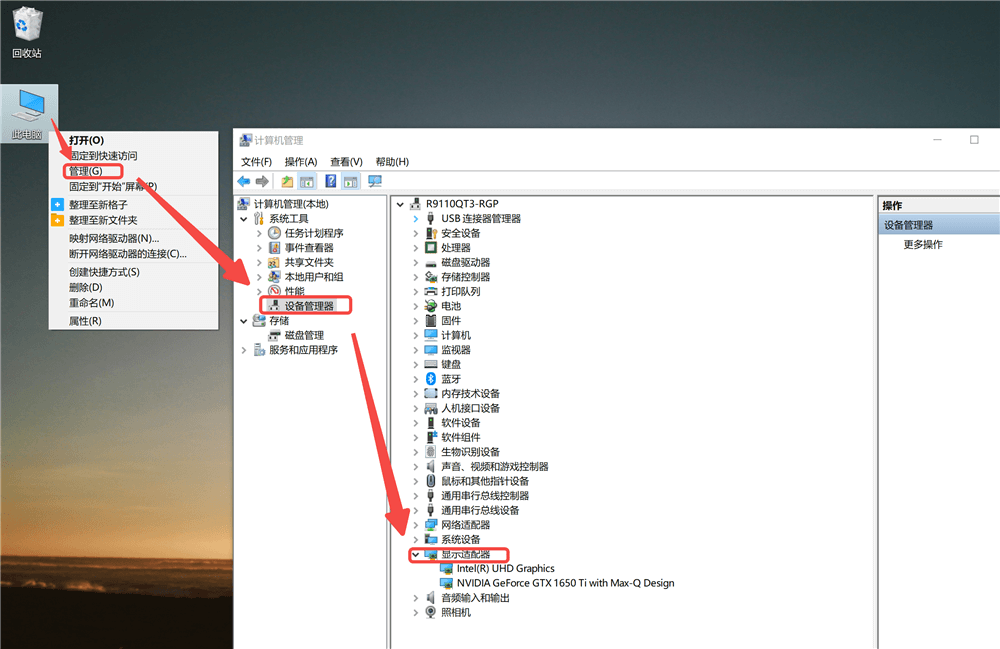
第二步:下载合适的显卡驱动
从官方网站下载(建议):NVIDIA,AMD还是英特尔都可以通过官网直接下载驱动,可直接百度搜索,如“AMD驱动”认准官网点击进入。
从第三方下载(不建议):不知道自己的显卡品牌和型号,或找不到官方网站提供的合适的显卡驱动,也可以从一些第三方网站下载一些通用或兼容的显卡驱动。例如,我们可以去[驱动之家]或[驱动精灵]等网站下载。
从系统自带的功能下载(建议):也可以让系统自动帮我们检测和更新显卡驱动。例如,在Windows 10系统中,我们可以在“设备管理器”中右键点击自己的显卡,选择“更新驱动程序”,然后选择“自动搜索更新的驱动程序”。
锁驱动显卡建议去品牌官网下载定制驱动,不建议盲目下载安装官方驱动(可能导致黑屏、重启、无法正常游戏等问题)。
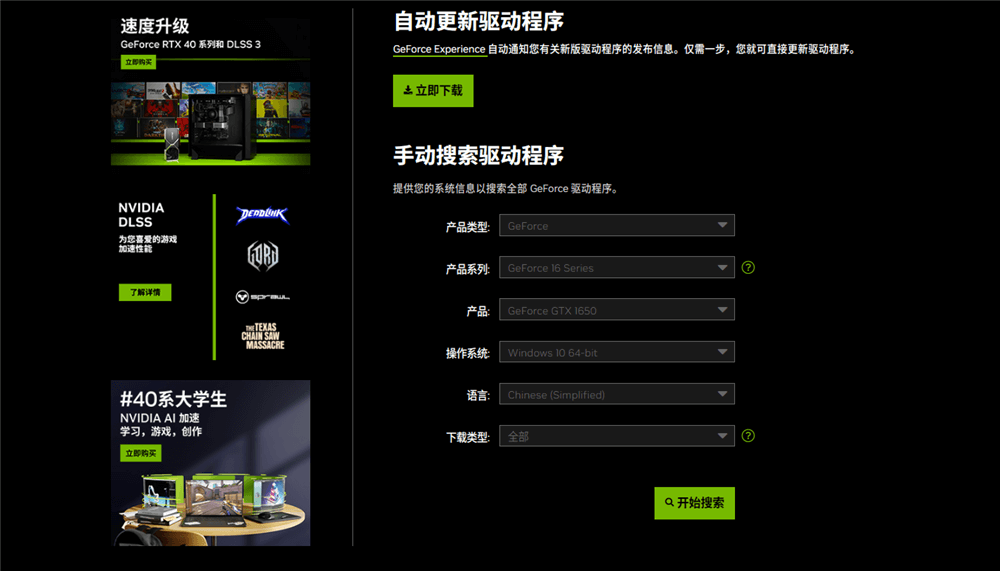
第三步:卸载和安装驱动
在系统>应用和功能中找到并卸载程序,也可以其它第三方软件来卸载(如DDU);在卸载了原有的显卡驱动后,我们就可以开始安装新的显卡驱动了。
双击下载好的显卡驱动程序文件,并按照提示进行安装;也可在“设备管理器”中右键点击自己的显卡,选择“更新驱动程序”,然后选择“浏览计算机以查找驱动程序软件”,最后指定下载好的显卡驱动程序文件所在的位置。
安装完成后,需要重启计算机,以使新的显卡驱动生效。
怎么重装显卡驱动的问题到这里就基本解决了,当然,大家也可以尝试在驱动中恢复默认值等来达到类似效果,但换显卡需要重装驱动吗?且看下文。
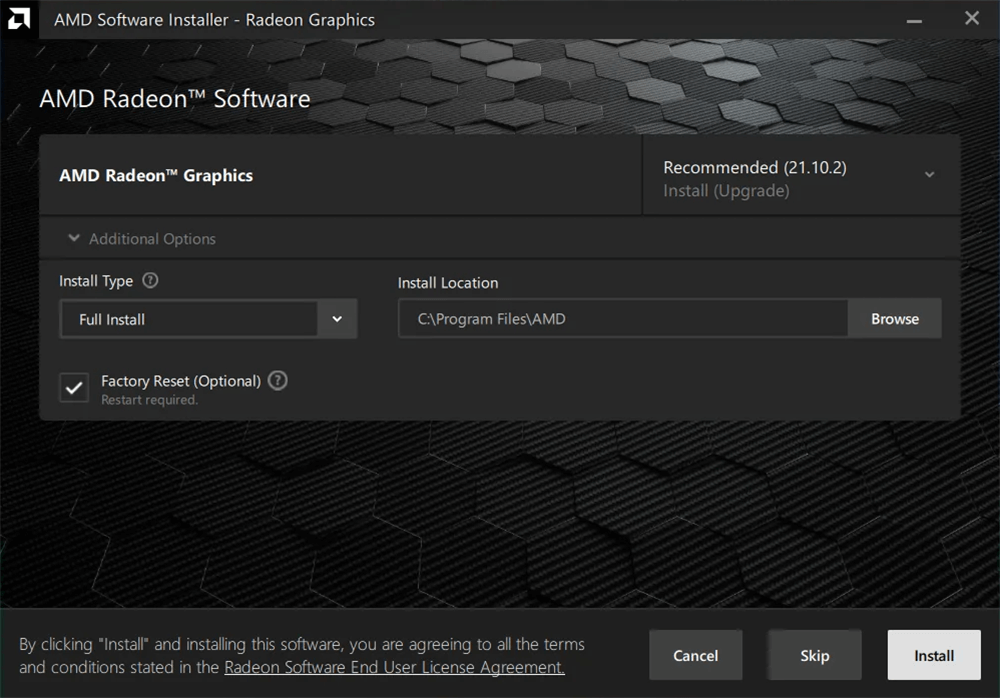
换显卡需要重装驱动吗?
如果换的是同品牌同系列的显卡,例如从4070换到4080,那么一般不需要重装驱动,因为他们使用的是相同的驱动程序。只需要将旧的显卡拔下来,将新的显卡插上去,然后开机就可以了。
如果换的是不同品牌或者不同系列的显卡,例如从4070换到7900XT,那么就需要重装驱动。在这种情况下,需要先将旧的显卡拔下来,并且将旧的驱动完全删除掉(建议使用DDU删除),插上显卡,安装驱动,最后重启电脑。
换显卡需要重装驱动吗?对于A卡换N卡,N卡换A卡的用户而言,这个问题的答案是肯定的。A,N两家的驱动时有冲突,如不卸载,很有可能导致使用问题。跨代升级,建议及时更新驱动。

结论
以上就是关于怎么重装显卡驱动,换显卡需要重装驱动吗的全部分享了。正如上面所说卸载重装显卡驱动并不困难,换显卡则需要注意自己显卡的型号,换厂家一定要卸载干净再重装。
